
Mark Lucas
0
3967
322
 Hepimizin e-postaları yönetmesi gerekir. Nasıl bir profesyonel gibi e-postayla gönderilsin Nasıl bir profesyonel gibi e-postayla gönderilsin , ve dahası. E-posta verimliliğini artırmak demek…. Bazılarımız her gün yüzlerce veya binlerce kişiyi birden fazla hesapta alıyoruz. İşlemeniz gereken mesajların hacmine bağlı olarak, bu sıkıcı bir iş olabilir. Bu nedenle, iyi bir e-posta uygulaması ve zamandan tasarruf etmek için birkaç ipucu ve püf noktası verimliliğinizi önemli ölçüde artırabilir.
Hepimizin e-postaları yönetmesi gerekir. Nasıl bir profesyonel gibi e-postayla gönderilsin Nasıl bir profesyonel gibi e-postayla gönderilsin , ve dahası. E-posta verimliliğini artırmak demek…. Bazılarımız her gün yüzlerce veya binlerce kişiyi birden fazla hesapta alıyoruz. İşlemeniz gereken mesajların hacmine bağlı olarak, bu sıkıcı bir iş olabilir. Bu nedenle, iyi bir e-posta uygulaması ve zamandan tasarruf etmek için birkaç ipucu ve püf noktası verimliliğinizi önemli ölçüde artırabilir.
Windows 8 Mail uygulaması E-postası Modern Yapıyor: Üç Windows 8 E-posta Uygulamaları E-posta Modern Yapıyor: Üç Windows 8 E-posta Uygulamaları şansı yakalamadan önce etrafına bir göz atmak isteyen birkaç dakika…, Microsoft, e-postaları yönetmeyi gerçekten kolay ve rahat kılan bir uygulama başlattı. Arayüz görsel olarak hoş, basit, sezgisel ve henüz uygulama şaşırtıcı derecede kapsamlı. En son ne zaman bir Microsoft ürünü hakkında çok iyi şeyler duydunuz?
Windows 8 kullanan ve birden fazla e-posta hesabını yönetmek için bir uygulama arayanlar için, yerel Posta uygulamasına bir deneyin ve e-postalarınızı yönetirken zaman kazanmak için aşağıdaki ipuçlarını ve püf noktalarını göz önünde bulundurun.
Windows 8 Mail ile Tüm E-posta Hesaplarınızı Yönetin
Tek bir uygulamadan birden fazla hesabı yönetmek zaman kazandırır çünkü her şeyi tek bir merkezi konumda bulundurursunuz. Windows 8 Mail'de e-posta hesapları arasında geçiş yapmak, tarayıcı sekmeleri arasında ileri geri atlamaktan çok rahat ve daha keyifli. Mail uygulamasının yalnızca Hotmail veya Outlook gibi Microsoft e-posta hesaplarını desteklemediğini, IMAP IMAP ve POP3'ü destekleyen herhangi bir hesabı da ekleyebileceğinizi unutmayın: Bu Nedir ve Hangisini Kullanmalısınız? IMAP vs. POP3: Nedir ve Hangisini Kullanmalısınız? Bir e-posta istemcisi veya uygulaması kurduysanız, kesinlikle POP ve IMAP terimleriyle karşılaşacaksınız. Hangisini seçtiğini ve nedenini hatırlıyor musun? Değilse…, örneğin Yahoo, Google ve diğerleri.
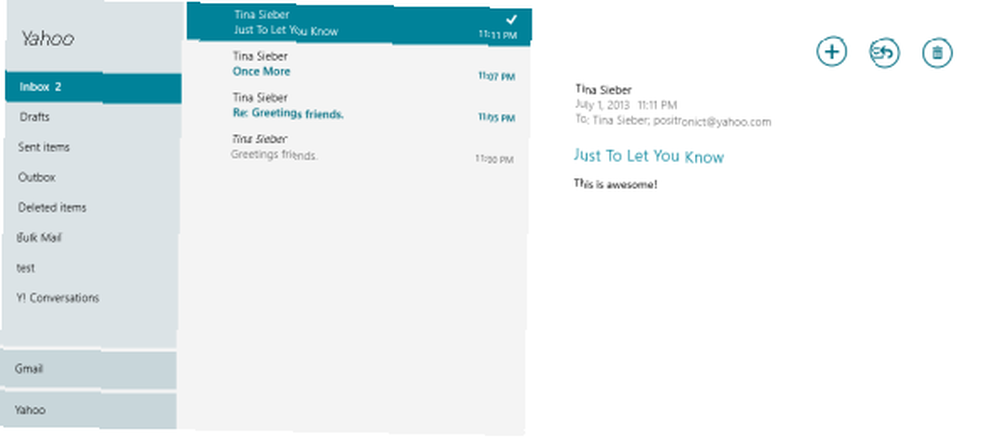
Hesap eklemek için, Posta uygulamasına gidin, sağdaki Charms çubuğunu açın, Ayarlar, açık Hesaplar, ve Bir hesap ekle. Hesabı seçin ve kurma işlemine devam edin. Ek hesaplar için bu adımları tekrarlayın.
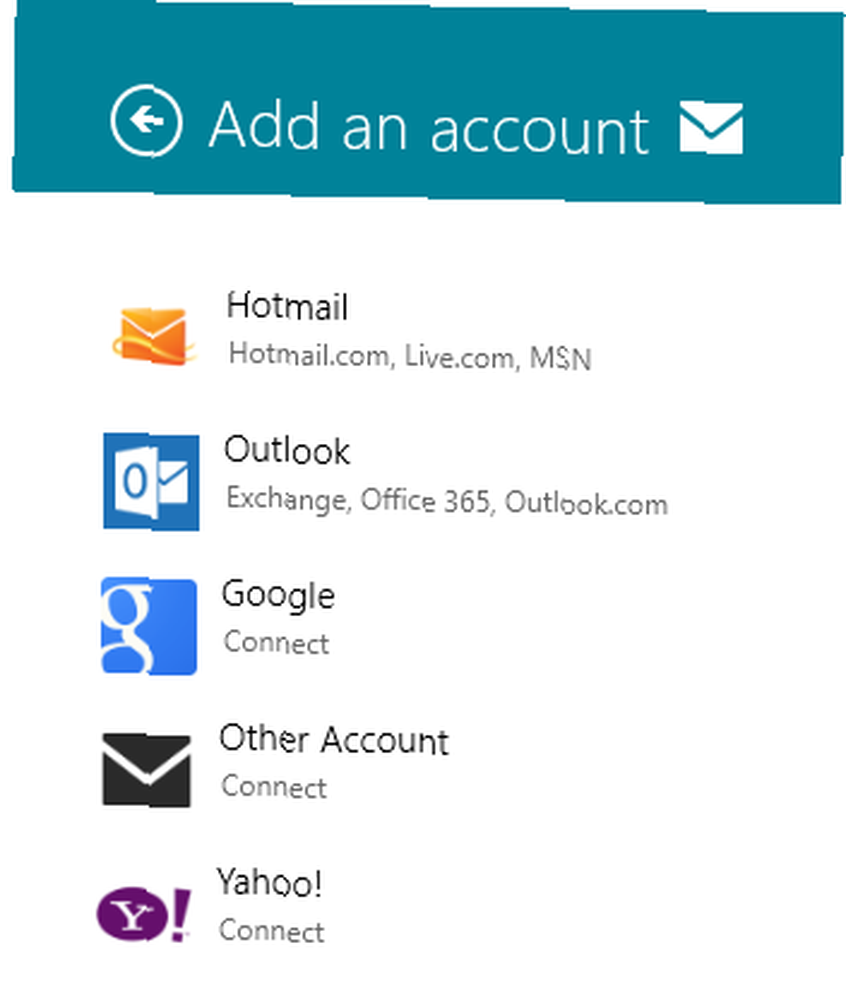
Windows 8 Mail uygulamasıyla ilgili herhangi bir sorun yaşarsanız, Windows 8 Mail uygulamamda sorun gidermeye başvurduğunuzdan emin olun. Windows 8'de Posta Uygulamasını Ayarlama ve Sorun Giderme Windows 8'de Posta Uygulamasını Ayarlama ve Sorun Giderme Windows 8'de Windows 8 güzel kaygan Posta uygulaması bulunuyor. Yalnızca Hotmail, Windows Live veya Outlook gibi Microsoft hesaplarını desteklediğini düşünüyorsanız, yanılmışsınız. Windows 8 Mail uygulaması, bazı genel sorunları ele alan herhangi bir makaleyi eklemenizi sağlar.
Bireysel Posta Kutularını Başlat Ekranına İğnele
Windows 8 Mail uygulamasına birkaç e-posta hesabı eklediğinizde, bunları ayrı ayrı başlangıç ekranına sabitlemek mantıklı olacaktır. Her kutu, ilgili hesap için okunan e-posta sayısını gösterecektir. Büyük bir karo ayrıca göndereni, konuyu ve okunmamış e-postaların bir kısmını görüntüler. Her hesap için ayrı döşemelere sahip olmanın avantajı, başlangıç ekranından doğrudan her posta kutusuna gidebilmenizdir..
Bir posta kutusunu başlangıç ekranınıza sabitlemek için, Posta uygulamasını açın ve sol altta e-posta hesaplarınızın listesini arayın. Başlangıç ekranına eklemek istediğiniz hesabı seçin, menüyü açmak için sağ tıklayın veya basılı tutun Başlatmak için İğnele.
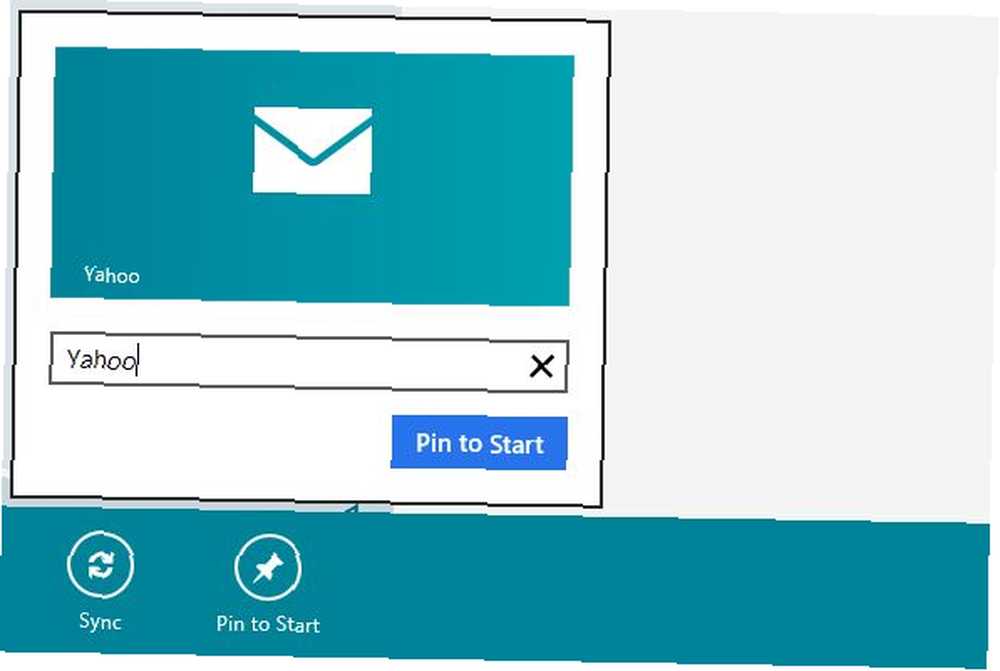
Başlangıç ekranında tümü görünene kadar diğer hesaplarınız için yukarıdaki adımları tekrarlayın..
Ayrıca, başlangıç ekranının sağ üst köşesinde yer alan ve sesli bir sesle gelen e-postalar hakkında ek bir ipucu almak için bildirimleri etkinleştirebilirsiniz. Bu bildirimler her hesap için ayrı ayrı etkinleştirilmelidir. Mail uygulamasına gidin, Charms çubuğunu açın, Hesaplar, hesaplardan biri için ayarları aç, tamamen aşağı kaydır ve seçeneği ayarla Bu hesap için e-posta bildirimlerini göster için üzerinde.
Mail App'ta Klavye Kısayollarını Kullan
Posta uygulamasını bir dokunmatik arayüzü olmayan bir masaüstünde kullandığınızda, üç klavye kısayolu vardır Her Windows 8 Kısayol - Hareketler, Masaüstü, Komut Satırı Her Windows 8 Kısayol - Hareketler, Masaüstü, Komut Satırı Windows 8 tamamen kısayollarla ilgilidir. Dokunma özelliğine sahip PC'leri olan insanlar dokunma hareketleri kullanıyor, dokunma aygıtı olmayan kullanıcılar fare kısayollarını öğrenmeli, uzman kullanıcılar masaüstünde klavye kısayollarını ve yeni komut satırı kısayollarını kullanmalı ve… daha verimli çalışmayı bilmelisiniz 10 İpuçları Daha Verimli 10 İpuçları Size Daha Verimli E-posta Gönderin Daha Verimli E-posta ve e-posta üretkenliği hakkında duyduğum en iyi tavsiye, e-postalara sabahları ilk cevapları verme. Bu biraz paradoksal ama e-posta ve üretkenliğin loggerheads olduğu doğru ... .
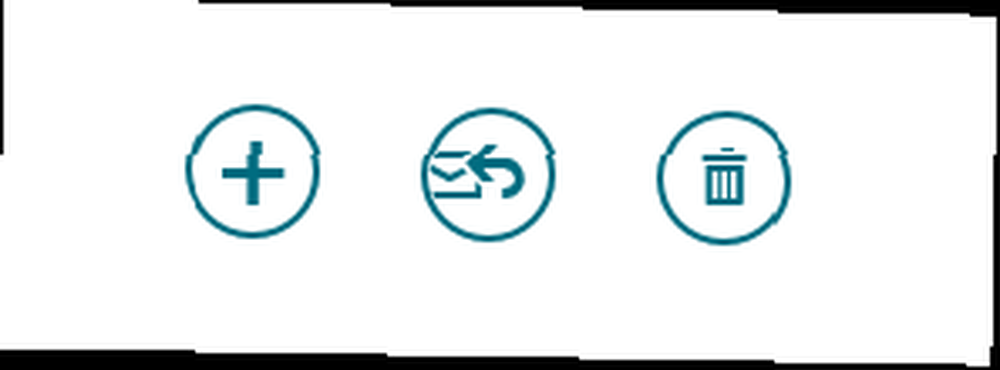
- [CTRL] + N yeni bir e-posta oluşturmak için
- [CTRL] + R bir e-postaya cevap vermek için
- [CTRL] + D bir e-postayı çöpe atmak
Tamamen klavye komutlarıyla çalışmak istiyorsanız, hesaplar, klasörler, e-postalar ve seçenekler arasında geçiş yaparken [SEKME tuşunun yanı sıra [GİRİŞ] ve [AŞAĞI] ok tuşlarının yanında [ENTER] ile birleştirilmiş arkadaşınız olur.
Daha kullanışlı zaman kazandırıcılar için Windows 8 Klavye Kısayolları hile sayfamıza göz atın.
E-postaları Daha Hızlı Yazma
Bir e-posta oluştururken, taslağı kaydetmek, bir ek eklemek veya metni biçimlendirmek isteyebilirsiniz. Ekranın altındaki Seçenekler çubuğunu hızlıca ekranın üzerine getirebilirsiniz. [Menü] key - klavyenizin sağ tarafındaki [ALT GR] ve [CTRL] arasında ihmal edilen anahtardır. Seçenekler çubuğu ayrıca metni vurguladığınızda da çıkar. Öğeler arasında geçiş yapmak için [SEKME] tuşunu kullanın.

Yalnızca dokunmatik bir cihazla çok yazmanız gerektiğinde, yazınızı yeniden hızlandırmak için harici klavyeye bağlamayı düşünün. Ayrıca, yazma becerilerinizi tam anlamıyla geliştirmek isteyebilirsiniz veya - daha geleneksel anlamda - 10 parmağınızla nasıl yazacağınızı öğrenin Bu 8 En İyi Araçlar ve Öğreticilerle Nasıl Yazacağınızı Öğrenin Bu 8 En İyi Nasıl Yapacağınızı Öğrenin Araçlar ve Rehberler Dokunma türünü öğrenmek, dakikada 10 kelime ile 40'tan fazla kelime arasındaki fark anlamına gelebilir. Bu, verimliliğinize yarım gün ekleme arasındaki fark anlamına da gelebilir. Veya,… den daha fazla .
Sonuç
Benim için, Windows 8 Mail uygulaması - bir kez ayarlandı - şaşırtıcı derecede sorunsuz bir deneyim oldu. Arayüz dağınıklığı ortadan kaldırır ve önemli olana - iletişim kurmanıza odaklanmanıza izin verir. Birkaç klavye kısayolu seçerek, ellerinizi klavyeden ayırmadan e-postalarınızda esinti yapabilirsiniz..
Mail uygulamasıyla ilgili deneyiminiz nedir ve e-postalarınızı yönetmek için zaman kazandıran ipuçlarınız var mı??











